كيفية إدراج صف فارغ بعد نص محدد في Excel؟
في Excel، يمكن أن يساعد إدراج صف فارغ بعد نص محدد في تحسين قابلية القراءة وتنظيم البيانات بشكل أكثر كفاءة. سواء كنت تعمل مع قائمة من المهام أو المعاملات أو أي بيانات منظمة، فإن إضافة صفوف فارغة بعد نصوص محددة يمكن أن تفصل وتجمع الإدخالات ذات الصلة لتحقيق وضوح أفضل. هذا مفيد بشكل خاص عند إعداد التقارير والفواتير أو السجلات حيث تحتاج الكتل ذات المعلومات المتعلقة إلى أن تكون بارزة. بدون فواصل واضحة، قد تصبح مجموعات البيانات الكبيرة صعبة المراجعة والتحليل أو التنقل. إدراج الصفوف الفارغة يدويًا يمكن أن يكون مملًا، خاصةً بالنسبة للقوائم الطويلة، ولكن هناك طرق آلية وشبه آلية لتسهيل هذه العملية.
 |  |
➤ إدراج صفوف فارغة بعد نص محدد باستخدام كود VBA
➤ إدراج صفوف فارغة بعد نص محدد باستخدام Kutools AI
➤ إدراج صفوف فارغة بعد نص محدد باستخدام صيغ Excel (عمود مساعد)
إدراج صفوف فارغة بعد نص محدد باستخدام كود VBA
باستخدام VBA (Visual Basic for Applications)، يمكنك أتمتة عملية إدراج صفوف فارغة بعد قيم نص محددة في مجموعة بياناتك. هذا الحل فعال لمجموعات البيانات الكبيرة أو عندما تكون العمليات المتكررة مطلوبة. نظرًا لأن VBA يتيح لك تخصيص الشروط والنطاق الذي سيتم معالجته، فهو مناسب جدًا إذا كانت معاييرك أو هيكل ورقة العمل يتغيران مع مرور الوقت.
⚠️ ملاحظة: احفظ دائمًا نسخة احتياطية قبل تشغيل أي ماكرو، حيث يمكن أن يسبب VBA تغييرات لا رجعة فيها. استخدم الحذر عند تعديل دفاتر العمل الحية.
1. اضغط مع الاستمرار على مفتاحي ALT + F11 لفتح نافذة Microsoft Visual Basic for Applications.
2. انقر على إدراج > وحدة نمطية، والصق الكود التالي في نافذة الوحدة النمطية:
📜 كود VBA: إدراج صفوف فارغة بعد نص محدد
Sub Insertrowbelow()
' Updated by Extendoffice
Dim i As Long
Dim xLast As Long
Dim xRng As Range
Dim xTxt As String
On Error Resume Next
xTxt = Application.ActiveWindow.RangeSelection.Address
Set xRng = Application.InputBox("Please select the column with specific text:", "Kutools for Excel", xTxt, , , , , 8)
If xRng Is Nothing Then Exit Sub
If (xRng.Columns.Count > 1) Then
MsgBox "The selected range must be one column", , "Kutools for Excel"
Exit Sub
End If
xLast = xRng.Rows.Count
For i = xLast To 1 Step -1
If InStr(1, xRng.Cells(i, 1).Value, "In progressing") > 0 Then
Rows(xRng.Cells(i + 1, 1).Row).Insert shift:=xlDown
End If
Next
End Sub💡 نصيحة: في الكود أعلاه، يمكنك استبدال "In progressing" بأي نص تحتاج إلى استهدافه. تأكد من أن النص يتطابق تمامًا (بما في ذلك حالة الأحرف والمسافات) لتجنب النتائج غير الصحيحة.
3. اضغط على مفتاح F5 لتشغيل الماكرو. في مربع الحوار الذي يظهر، حدد العمود الذي يحتوي على النص المحدد الذي تريد معالجته. بالنسبة لمجموعات البيانات الكبيرة، زوّم للخارج أو استخدم المرشحات لمساعدة في اختيار دقيق.
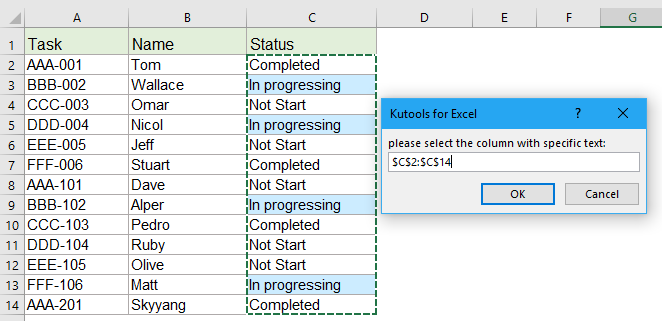
4. انقر على موافق. سيقوم الماكرو بإدراج صفوف فارغة بعد كل خلية تحتوي على النص المحدد. راجع نتائجك للتأكد من أن العملية تلبي التوقعات وقم بتعديل معاييرك إذا لزم الأمر.
 |  |
✅ المزايا: تؤتمت الأعمال المتكررة على مجموعات البيانات الكبيرة؛ قابل للتخصيص بالكامل لمجموعة متنوعة من الكلمات الرئيسية ونطاقات الأعمدة.
⚠️ القيود: يتطلب معرفة أساسية بـ VBA؛ الإجراءات لا يمكن التراجع عنها دون وجود نسخة احتياطية محفوظة.
🛠️ نصيحة استكشاف الأخطاء وإصلاحها: إذا لم يتم إدراج صفوف فارغة، تحقق من أن النص المستهدف يتطابق تمامًا مع المحتوى في خلاياك. قم بتشغيل الماكرو على عمود واحد في كل مرة لمنع حدوث نتائج غير متوقعة.
إدراج صفوف فارغة بعد نص محدد باستخدام Kutools AI
هل تواجه مشكلة في إدراج صفوف فارغة بعد نص محدد في Excel؟ دع Kutools AI يبسط المهمة لك! باستخدام الأتمتة القائمة على الذكاء الاصطناعي، لم تعد بحاجة إلى مسح مجموعة بياناتك يدويًا أو كتابة أي كود VBA. يحدد Kutools AI الصفوف التي تحتوي على النص المحدد ويقوم بإدراج صفوف فارغة بالضبط حيث تحتاج إليها.
بعد تثبيت Kutools لـ Excel، انتقل ببساطة إلى Kutools > مساعد AI لفتح لوحة "مساعد Kutools AI".
- حدد عمود البيانات الذي تريد معالجته عن طريق إدراج صفوف فارغة بناءً على نص محدد.
- في مربع الدردشة، اكتب طلبك بوضوح. على سبيل المثال:
أدخل صفًا فارغًا بعد النص المحدد "In progressing" من التحديد - اضغط Enter أو انقر فوق الزر إرسال . سيحلل Kutools AI تعليماتك. بمجرد الانتهاء، انقر فوق تنفيذ لتنفيذ العملية.
💡 نصائح:
• Kutools AI مثالي للمستخدمين الذين يريدون تجنب الصيغ أو VBA. إنه سهل الاستخدام وسريع. ومع ذلك، تأكد من أن كلماتك المفتاحية فريدة بما فيه الكفاية لمنع إدراج صفوف فارغة في أماكن خاطئة. دائماً راجع النتائج بعد التنفيذ.
• لضمان أفضل النتائج، حدد معاييرك دائمًا بوضوح في محادثة الذكاء الاصطناعي. ضع في اعتبارك إنشاء نسخة احتياطية لورقة عملك قبل تشغيل العمليات الضخمة.
✅ المزايا: لا حاجة إلى معرفة البرمجة، يعمل بشكل جيد مع مجموعات البيانات الكبيرة أو المعقدة، ويسمح بإجراء تعديلات سريعة لمعايير مختلفة.
⚠️ القيود: يتطلب إضافة Kutools لـ Excel لتكون مثبتة. بعض المهام المعقدة للغاية أو الخاصة جدًا قد تتطلب تعليمات أوضح للعمل كما هو متوقع.
إدراج صفوف فارغة بعد نص محدد باستخدام صيغ Excel (عمود مساعد)
إذا كنت تفضل عدم استخدام VBA أو الإضافات، توفر صيغ Excel مقترنة بعمود مساعد طريقة بسيطة وشفافة لتحديد مكان إدراج الصفوف الفارغة. هذا الحل مناسب بشكل خاص لمجموعات البيانات الصغيرة إلى المتوسطة الحجم، خاصةً عندما تقدر الوضوح والتحكم اليدوي على الأتمتة.
كيف تعمل هذه الطريقة: ستقوم بإنشاء عمود مساعد بجانب بياناتك لوضع علامات على الصفوف التي تحتوي على نص محدد. ثم، من خلال فرز أو تصفيه العمود المساعد، يمكنك تحديد الصفوف المناسبة وإدراج صفوف فارغة في الأماكن الصحيحة يدويًا.
✅ المزايا: لا حاجة إلى ماكرو أو إضافات. يقدم شفافية كاملة ويسمح لك بمراجعة جميع التغييرات قبل تطبيقها.
⚠️ القيود: يتطلب خطوات يدوية إضافية. غير مستحسن لمجموعات البيانات الكبيرة جدًا أو ظروف المطابقة المعقدة للغاية.
الخطوات:
- أضف عمود مساعد.
لنفترض أن بياناتك موجودة في العمود A، وتريد إدراج صف فارغ بعد كل خلية تحتوي على In progressing. أضف عموداً جديداً (مثل العمود B)، وأدخل الصيغة التالية في B1:=IF(A1="In progressing",ROW(),FALSE) - اسحب الصيغة لأسفل.
استخدم مقبض التعبئة لنسخ الصيغة أسفل العمود المساعد، لتقييم كل صف. - تحديد الصفوف المتطابقة.
قم بتصفية أو فرز العمود المساعد لتقريب جميع الصفوف التي تحتوي على قيم عددية (أي التطابقات) معًا. - إدراج صفوف فارغة يدويًا.
بالنسبة لكل صف تم تحديده، استخدم قائمة السياق في Excel لإدراج صف فارغ مباشرةً أسفله.
💡 نصيحة:
• لمطابقة نص جزئي بدلاً من قيم دقيقة، استخدم هذه الصيغة:
=IF(ISNUMBER(SEARCH("progress",A1)),ROW(),FALSE)• إذا كانت مجموعة بياناتك تحتوي على عناوين، ابدأ صيغتك في الصف الأول من البيانات (مثل A2)، وعدل المراجع وفقًا لذلك. بعد إدراج الصفوف، يمكنك حذف العمود المساعد لتنظيف الجدول.
⚠️ المشاكل الشائعة:
• بالنسبة لمجموعات البيانات الكبيرة، يمكن أن تكون هذه الطريقة اليدوية مملة ومعرضة للأخطاء.
• دائماً تحقق مرتين من أن الصفوف الفارغة تم إدراجها بشكل صحيح. قد تؤثر المرشحات، الخلايا المدمجة، أو الصفوف المخفية على الدقة.
Kutools AI مناسب بشكل خاص إذا كنت تريد تجنب التعامل مع الصيغ أو VBA. إنه سهل الاستخدام وممتاز لأولئك الذين يعطون الأولوية للراحة والسرعة. بينما يتعامل Kutools AI بشكل عام مع مطابقة النصوص بشكل جيد، تحقق مرتين من أن كلماتك المفتاحية فريدة بما فيه الكفاية لمنع إدراج صفوف فارغة غير متوقعة. إذا كنت مهتمًا باستكشاف أدوات إضافية لأتمتة Excel أو زيادة الإنتاجية، فإن موقعنا الإلكتروني يقدم آلاف الدروس لمساعدتك في تحسين سير العمل الخاص بك.
مقالات أخرى ذات علاقة بإدراج الصفوف:
- نسخ وإدراج صف عدة مرات أو تكرار الصف X مرات
- في عملك اليومي، هل جربت يومًا نسخ صف أو كل صف ثم إدخاله عدة مرات أسفل الصف الحالي للبيانات في ورقة العمل؟ على سبيل المثال، لدي نطاق من الخلايا، الآن أريد نسخ كل صف ولصقها 3 مرات في الصف التالي كما هو موضح في لقطة الشاشة التالية. كيف يمكنك التعامل مع هذه المهمة في Excel؟
- إدراج صفوف فارغة عند تغيير القيمة في Excel
- لنفترض أن لديك نطاقاً من البيانات، والآن تريد إدراج صفوف فارغة بين البيانات عند تغيير القيمة، بحيث يمكنك فصل القيم المتتابعة نفسها في عمود واحد كما هو موضح في لقطات الشاشة التالية. في هذه المقالة، سأتحدث عن بعض الحيل لمساعدتك في حل هذه المشكلة.
- إدراج صفوف أو أعمدة متعددة بسرعة في Google Sheets
- في هذه المقالة، سأقدم طريقة سهلة لإدراج صفوف أو أعمدة فارغة متعددة في ورقة Google.
- إدراج صف فارغ أعلى نص محدد في Excel
- عندما تعمل على ورقة عمل، هل جربت إدراج صف فارغ أعلى نص محدد في عمود؟ على سبيل المثال، هناك بعض الأسماء في العمود A، الآن أريد إدراج صفوف فارغة أعلى الخلايا التي تحتوي على الاسم "Mike" كما هو موضح في لقطة الشاشة اليسرى، ربما لا توجد طريقة مباشرة لحل هذه المهمة في Excel. في هذه المقالة، سأتحدث عن بعض الحيل الجيدة للتعامل مع هذه المهمة في Excel.
أفضل أدوات الإنتاجية لمكتب العمل
عزز مهاراتك في Excel باستخدام Kutools لـ Excel، واختبر كفاءة غير مسبوقة. Kutools لـ Excel يوفر أكثر من300 ميزة متقدمة لزيادة الإنتاجية وتوفير وقت الحفظ. انقر هنا للحصول على الميزة الأكثر أهمية بالنسبة لك...
Office Tab يجلب واجهة التبويب إلى Office ويجعل عملك أسهل بكثير
- تفعيل تحرير وقراءة عبر التبويبات في Word، Excel، PowerPoint، Publisher، Access، Visio وProject.
- افتح وأنشئ عدة مستندات في تبويبات جديدة في نفس النافذة، بدلاً من نوافذ مستقلة.
- يزيد إنتاجيتك بنسبة50%، ويقلل مئات النقرات اليومية من الفأرة!
جميع إضافات Kutools. مثبت واحد
حزمة Kutools for Office تجمع بين إضافات Excel وWord وOutlook وPowerPoint إضافة إلى Office Tab Pro، وهي مثالية للفرق التي تعمل عبر تطبيقات Office.
- حزمة الكل في واحد — إضافات Excel وWord وOutlook وPowerPoint + Office Tab Pro
- مثبّت واحد، ترخيص واحد — إعداد في دقائق (جاهز لـ MSI)
- الأداء الأفضل معًا — إنتاجية مُبسطة عبر تطبيقات Office
- تجربة كاملة لمدة30 يومًا — بدون تسجيل، بدون بطاقة ائتمان
- قيمة رائعة — وفر مقارنة بشراء الإضافات بشكل منفرد